네이버 쇼핑검색광고 세팅 꿀팁 3가지!
오늘도 팔리지 않는 상품으로 인해 고민이신가요?
조금이라도 고객들에게 보여주고 싶어 네이버 쇼핑검색광고를 하지만 세팅 방법은 복잡하고 어려워 보입니다.
네이버 쇼핑검색 광고란?
네이버 쇼핑의 검색 결과 화면 등에 상품 이미지와 정보를 노출하는 판매 유도형 검색광고
- 사용자가 특정 상품을 검색했을 때 네이버 통합검색의 쇼핑 영역및 네이버 쇼핑 영역 및 네이버 쇼핑의 검색 결과의 자사의 '상품' 또는 '제품 카탈로그' 단위로 광고를 노출할 수 있는 이미지형 광고 상품.
그래서 준비해보았습니다.
초보 마케터나 광고주님들의 직접적인 광고 세팅을 위한 네이버 쇼핑검색광고 세팅 꿀팁 3가지!!
이것만 기억하세요~
① 입찰가
② 노출순위
③ 제외 키워드
1) 입찰가
naver에서는 입찰 방식으로 진행이 되고 있습니다. 따라서 더 높은 순위를 차지하려면 다른 곳들보다 입찰가를 높여야 하는데요.
하지만, 얼마를 입력해야 하는지 정확히 알려주지를 않습니다. 그래서 다른 분들은 50~100원씩 조절을 하면서 위치를 확인하라고 합니다.
쉽게 보는 방법 알려드릴게요.
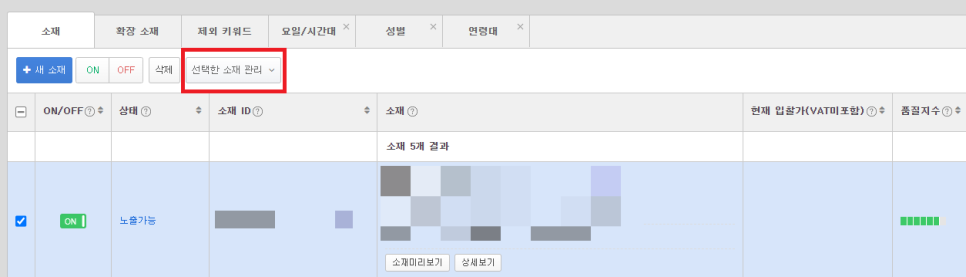
만들어진 그룹 중 '선택한 소재 관리'를 눌러주세요.
(이때 원하는 제품을 클릭해 두셔야 합니다)
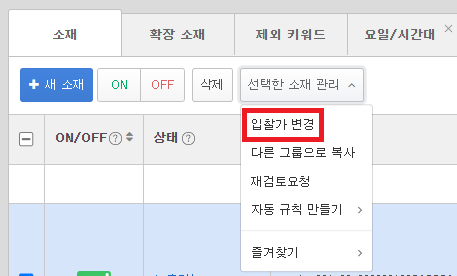
그중 첫 번째인 '입찰가 변경'으로 들어가면 일괄과 개별이 뜹니다. 여러 개가 선택되어 있다면 한 번에 바꿀 것인지, 하나만 할 것인지가 차이입니다 :)
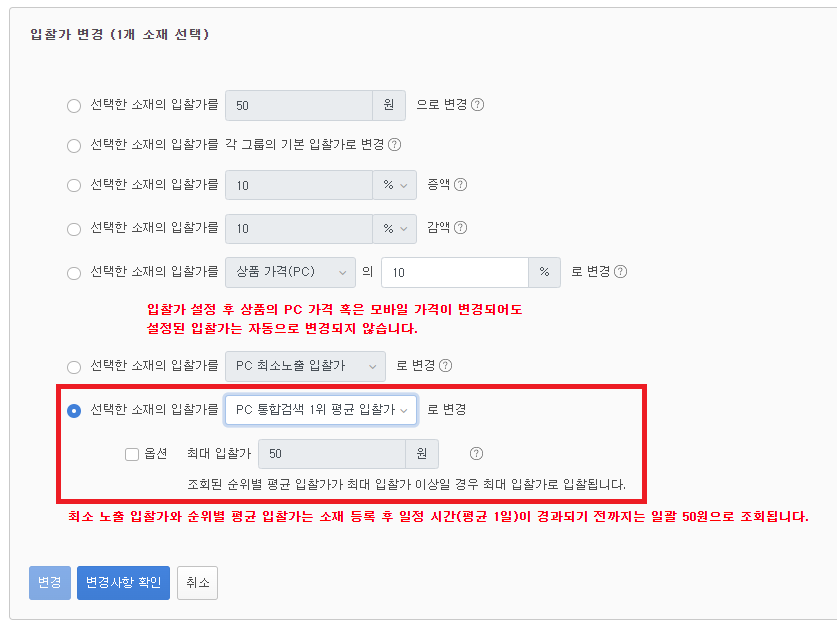
그럼 이렇게 맨 밑에 PC/모바일 순위 별로 평균가가 바로 나옵니다. 원하는 위치를 골라주고 확인 버튼을 눌러주세요.
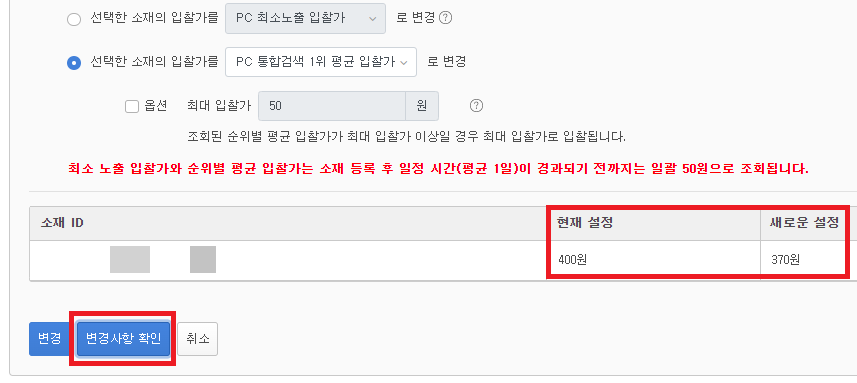
100% 정확한 건 아니지만, 대략적으로 얼마 정도인지를 확인할 수 있습니다. 이걸 보고 나온 값에 맞춰서 내 순위가 어디인지를 파악하면 빠르게 조절이 가능합니다.
2) 노출 순위
그럼 키워드 별로 하나씩 내 순위를 확인하기 위해서는 일일이 확인해야 할까요?
네이버 쇼핑검색광고에서 바로 확인이 가능합니다.
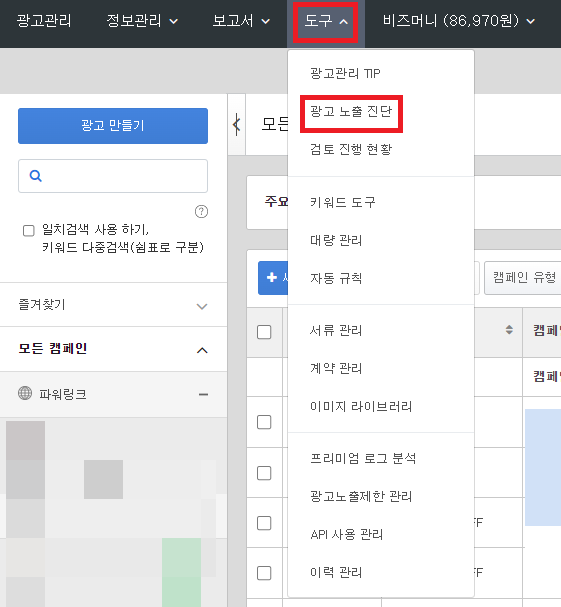
'도구' 탭에서 '노출 진단'으로 들어가주세요.
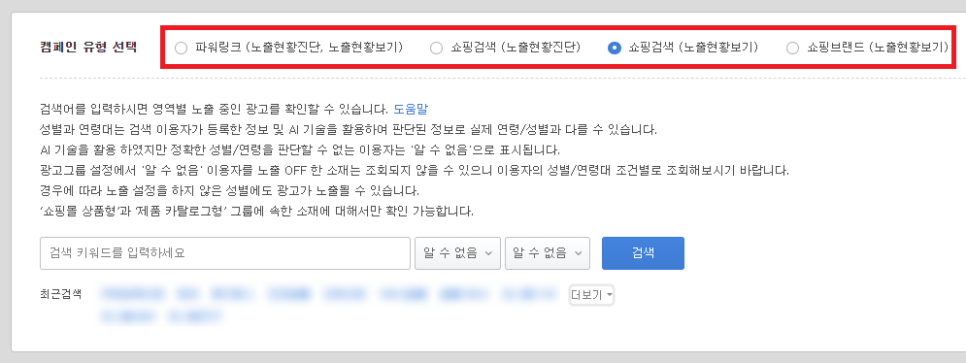
그러면 '캠페인 유형'에 맞춰서 확인을 할 수 있습니다. 보통 파워링크와 검색 둘 중에 하나입니다.
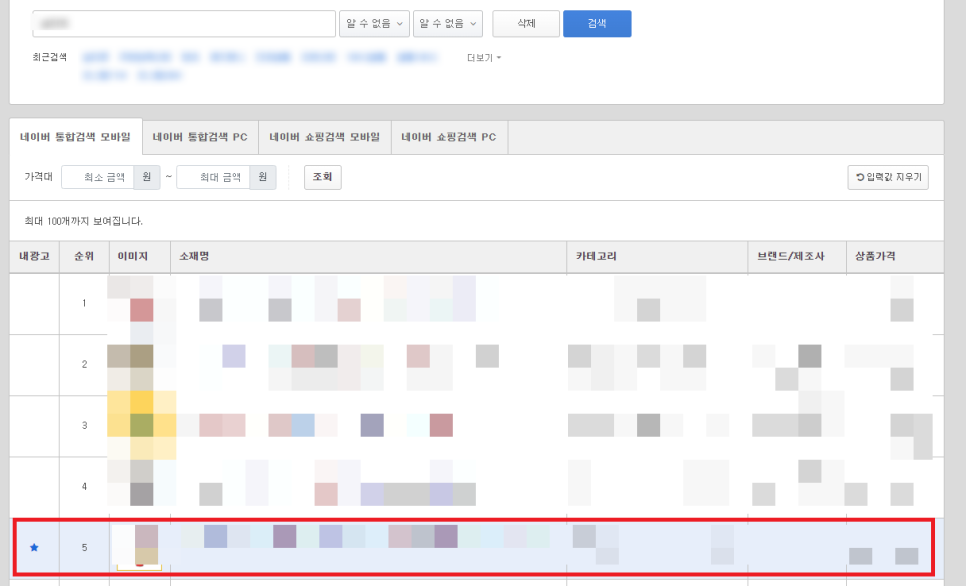
원하는 걸 선택 후, keyword를 입력하면 이렇게 내 상품이 현재 어디에 있는지를 바로 알 수 있어요.
만약 여기서 보이지 않는다면 해당 keyword에서는 노출이 안되고 있다고 생각하시면 됩니다 :)
3) 제외 키워드
직접 원하는 단어를 쓸 수 없는 naver에서 유일하게 관련해 조절할 수 있는 기능입니다.
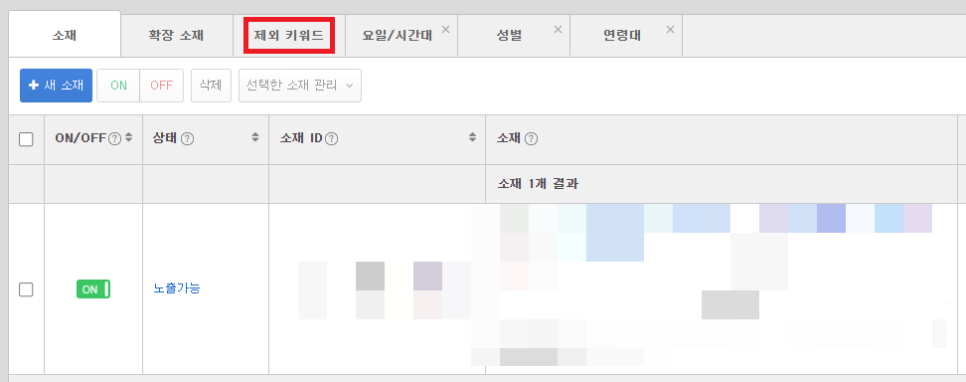
'그룹' 혹은 '소재'를 들어간 뒤에 탭에 있는 '제외'를 눌러주세요.
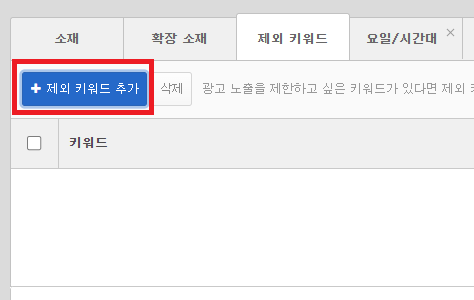
추가하는 버튼이 있는데 이걸 클릭하면
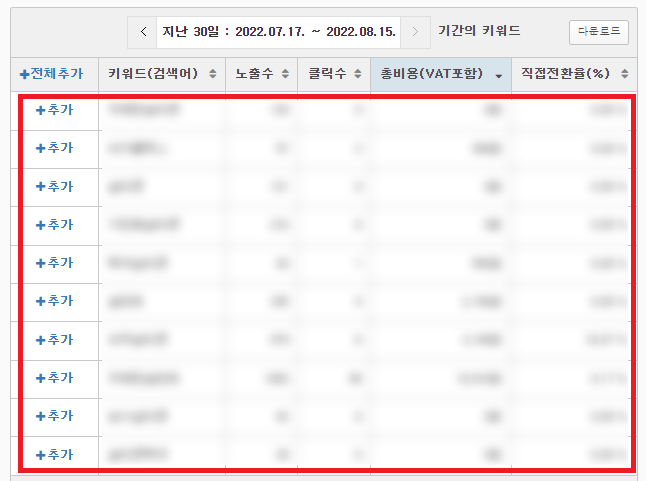
이렇게 기간에 맞춰 보였던 리스트가 나옵니다. 여기에는 노출수와 클릭수, 그리고 지출액과 전환율 등을 확인할 수 있습니다.
클릭이 너무 적거나, 과금이 많이 됐던 것들만 선택해 줘도 해당 부분에서 낭비되는 상황을 막을 수 있습니다.
댓글
0